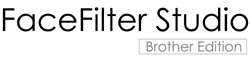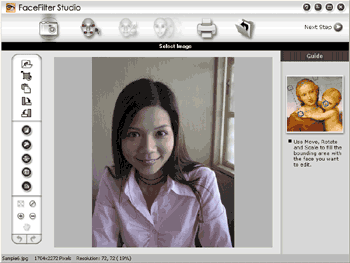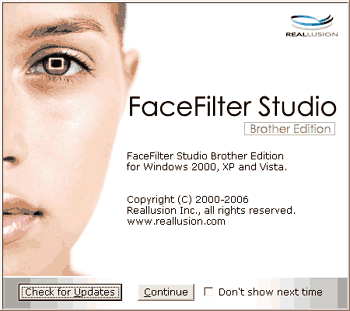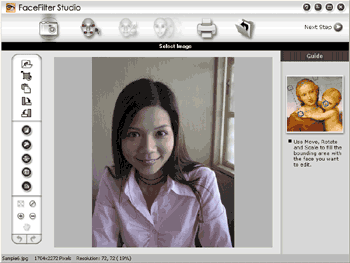Aplikace FaceFilter Studio je snadno ovladatelná aplikace pro tisk fotografií bez okrajů. Aplikace FaceFilter Studio vám zároveň umožňuje fotografická data upravovat. Můžete přidat různé efekty, jako např. redukci červených očí nebo úpravu odstínu pokožky.
Pro použití aplikace FaceFilter Studio musíte nainstalovat speciální aplikaci z CD-ROMu, který jste obdrželi k tiskárně. Nainstalujte FaceFilter Studio a stáhněte nápovědu FaceFilter Studio dle následujících pokynů v Stručném návodu k obsluze.
Nástroj FaceFilter Studio spustíte klepnutím na položky
Start/
Všechny programy/
Reallusion/
FaceFilter Studio/
FaceFilter Studio. FaceFilter Studio můžete také spustit poklepáním na zástupce na ploše nebo klepnutím na tlačítko FaceFilter Studio v ControlCenter3. (Viz
PHOTOCAPTURE.)

Poznámka
| | Pokud není tiskárna Brother zapnuta nebo připojena k počítači, FaceFilter Studio se spustí s omezenými funkcemi. Nebudete moci používat funkci Tisk. |
V této kapitole budou představeny pouze základní funkce programu. Více podrobností naleznete v nápovědě k FaceFilter Studio.
Chcete-li zobrazit kompletní nápovědu k nástroji FaceFilter Studio, klepněte na nabídku Start, poté vyberte položku Všechny programy/Reallusion/FaceFilter Studio a klepněte na položku FaceFilter Studio Help (Nápověda k aplikaci FaceFilter Studio) na vašem počítači.
Spuštění FaceFilter Studio při zapnuté tiskárně Brother
| 1 | Když spouštíte FaceFilter Studio poprvé pak, pokud je tiskárna Brother zapnuta a připojena k počítači, FaceFilter Studio detekuje tiskárnu Brother a objeví se tato obrazovka. |
| 2 | Po klepnutí na Continue (Pokračovat) v kroku 1 se objeví tato obrazovka. Aplikace FaceFilter Studio je připravena k použití v plné funkčnosti. |